Getting started with a dedicated server
Last updated 27th May 2021
Objective
a dedicated server is a physical server located in one of our datakeskus. Toisin kuin Web Hosting suunnitelmat (kutsutaan myös “jaettu hosting”), jotka ovat teknisesti hallinnoi OVHcloud, olet täysin vastuussa hallinnoinnista oman palvelimen.
tämä opas auttaa sinua dedikoidun palvelimesi hallinnan ensiaskeleissa.
vaatimukset
- pääsy OVHcloud-ohjauspaneeliin
- oma palvelin OVHcloud-tilillä
- hallinnollinen pääsy (root) SSH: n tai etätyöpöydän (Windows) kautta palvelimelle
ohjeet
kun oma palvelin on ensin perustettu tilausprosessin aikana, voit valita, mikä käyttöjärjestelmä asennetaan.
dedikoidun palvelimen asentaminen tai uudelleen asentaminen
voit helposti asentaa palvelimen uudelleen ja valita OVHcloud-Ohjauspaneelista toisen KÄYTTÖJÄRJESTELMÄKUVAN. Valitse General information – välilehdestä käyttöjärjestelmän vieressä oleva ... ja valitse sitten Install.
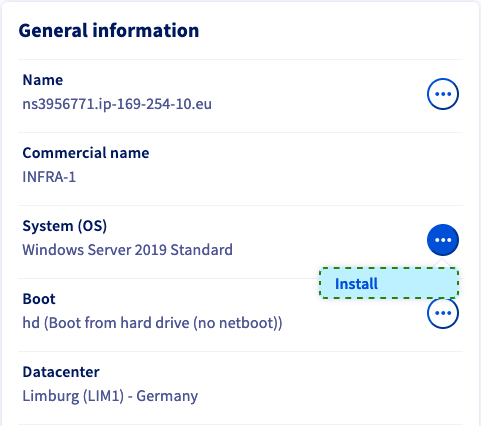
seuraavalle näytölle, valitse joko Install from an OVHcloud template tai Install one of your templates, jotta voit käyttää asennuksessa mallia.
voit asentaa muokatun kuvan palvelimelle valitsemalla kolmannen vaihtoehdon Install from custom image. Tutustu byoi-oppaaseen saadaksesi lisätietoja tämän toiminnon asetuksista.
jotkut suljetut käyttöjärjestelmät tai alustat, kuten Plesk tai Windows, vaativat lisenssejä, jotka tuottavat lisämaksuja. Lisenssejä voi ostaa Ovhcloudin kautta tai ulkopuoliselta jälleenmyyjältä. Tämän jälkeen sinun on sovellettava lisenssiäsi itse käyttöjärjestelmässä tai OVHcloud-Ohjauspaneelissa.
voit hallita kaikkia lisenssejäsi Bare Metal Cloud kohdassa Licences. Tässä osiossa voit myös tilata lisenssejä tai lisätä olemassa olevia lisenssejä Actions – painikkeen kautta.
klikkaa Next jatkaaksesi.
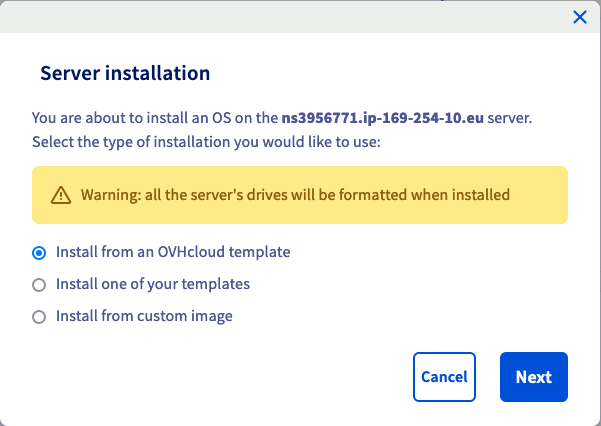
kun olet valinnut Install from an OVHcloud template, voit valita käyttöjärjestelmän pudotusvalikoista.
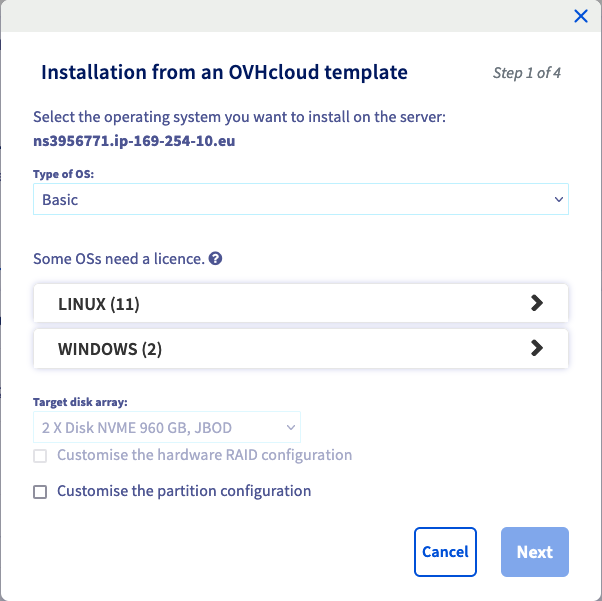
jos haluat muuttaa käyttöjärjestelmän jakelujärjestelmää, valitse ruutu “muokkaa osioasetusta” ennen kuin napsautat Next.
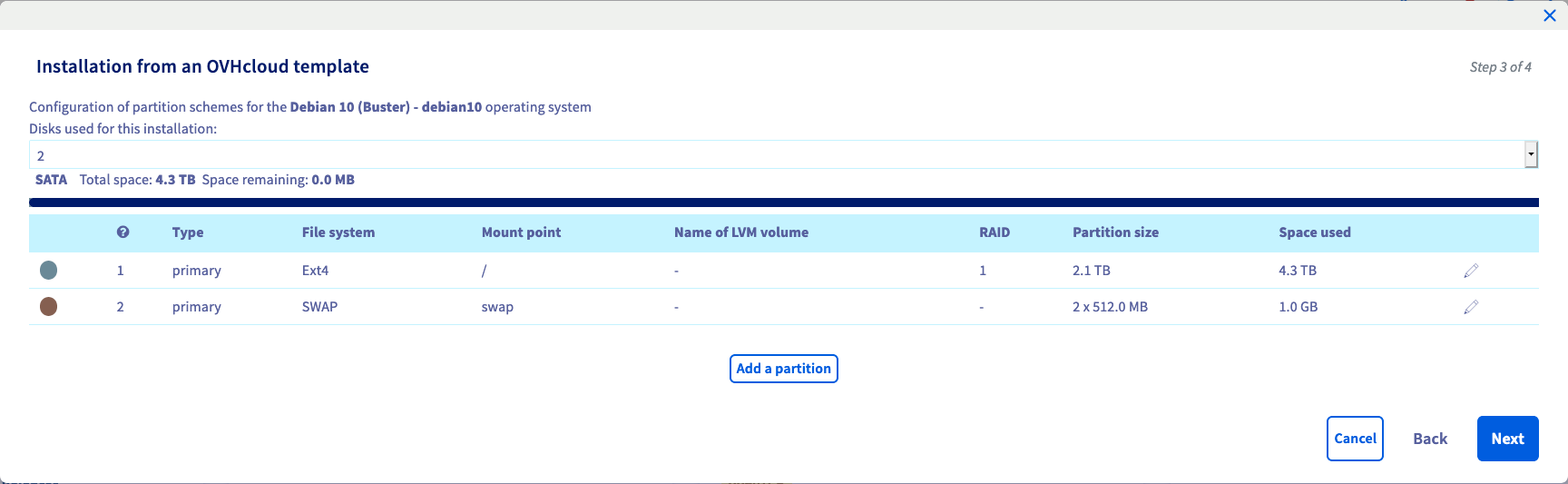
, kun olet tehnyt muutokset, napsauta Next päästäksesi yhteenvetosivulle.
reaaliaikaisen seurannan asentaminen (valinnainen)
jos olet valinnut yhteensopivan GNU/Linux-pohjaisen käyttöjärjestelmän, tulee näkyviin mahdollisuus aktivoida RTM palvelimelle.

aseta liukusäädin Enabled asentaaksesi sen. Saat lisätietoja RTM-ominaisuudesta tästä oppaasta.
SSH-avaimen lisääminen (valinnainen)
jos asennat GNU / Linux – pohjaista käyttöjärjestelmää, voit lisätä SSH-avaimen asennusprosessin viimeisessä vaiheessa.
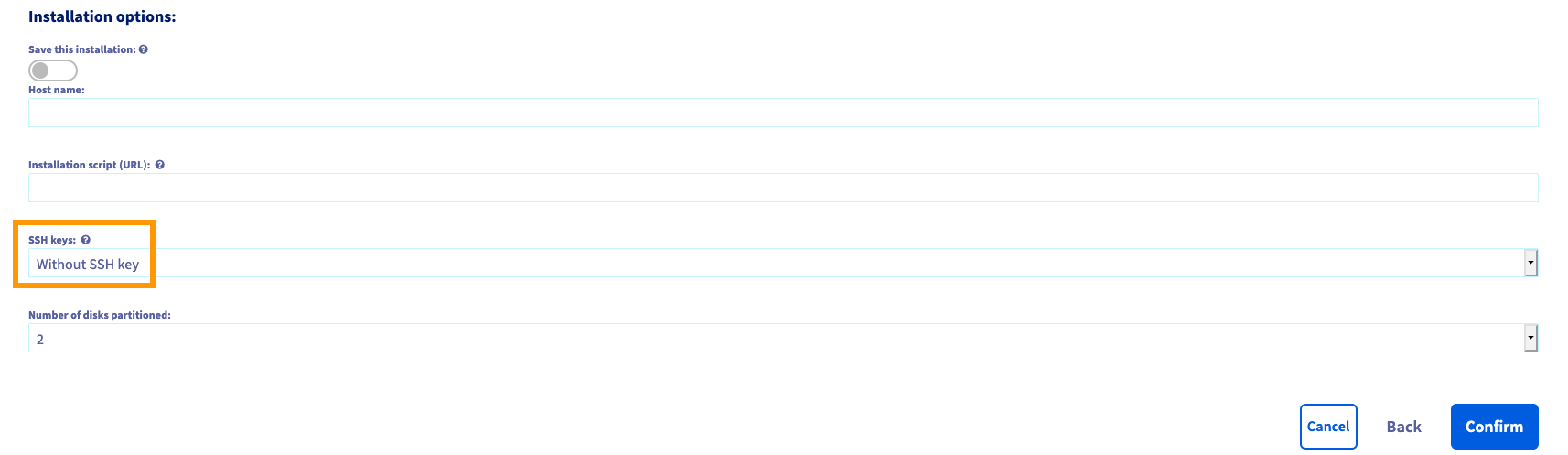
jos sinulla on jo SSH-avain rekisteröitynä, se on lueteltu pudotusvalikossa alla “SSH-avaimet”. Muuten, sinun täytyy lisätä yksi “Omat palvelut” osiossa ensin.
tämän saavuttamiseksi avaa sivupalkin navigointi klikkaamalla nimeäsi oikeassa yläkulmassa ja käytä pikanäppäintä Products and services.

“omat palvelut” – kohdassa, Vaihda SSH keys – välilehteen ja klikkaa Add an SSH key.
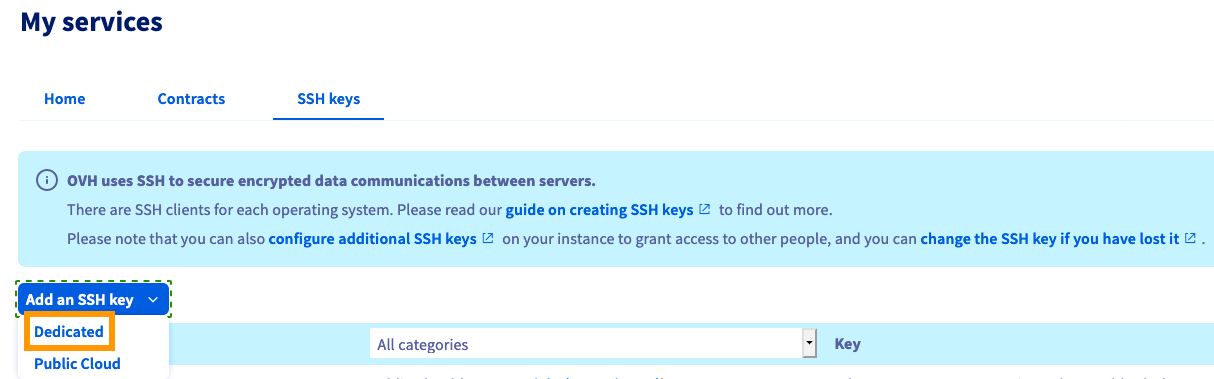
kun asennamme dedikoitua palvelinta, valitse pudotusvalikosta “dedikoitu” (mahdollista myös VPS: lle).
Kirjoita uuteen ikkunaan tunnus (haluamasi nimi) ja itse avain (tyyppiä RSA, ECDSA tai Ed25519) vastaaviin kenttiin.
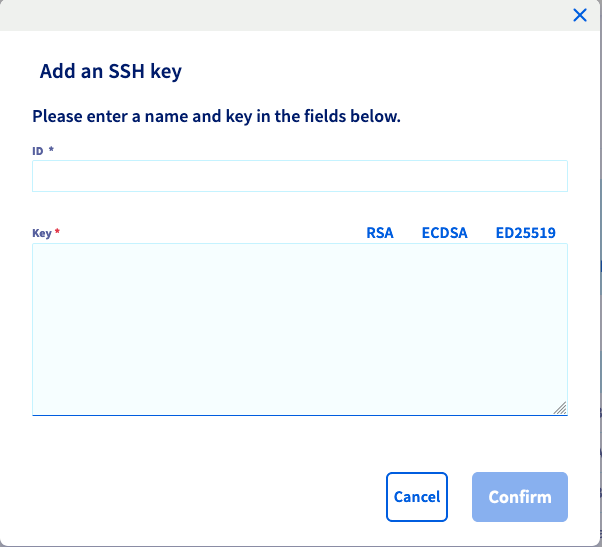
saadaksesi yksityiskohtaisen selityksen SSH-avainten luomisesta, katso tämä opas.
OVHcloud tarjoaa sinulle palveluita, joista olet vastuussa, koskien niiden kokoonpanoa ja hallintaa. Olet siis vastuussa siitä, että ne toimivat oikein.
tämä opas on suunniteltu auttamaan sinua mahdollisimman paljon yhteisissä tehtävissä. Suosittelemme kuitenkin, että otat yhteyttä erikoistuneeseen palveluntarjoajaan, jos sinulla on ongelmia tai epäilyksiä palveluiden hallinnoinnista, käytöstä tai käyttöönotosta palvelimella.
kirjautumalla palvelimellesi
Linux
asennuksen jälkeen saat sähköpostin, joka sisältää ohjeet hallinnolliseen käyttöön. Voit muodostaa yhteyden palvelimeesi komentopäätteen kautta tai kolmannen osapuolen asiakkaan kanssa käyttämällä SSH: ta, joka on suojattu tietoliikenneprotokolla.
käytä seuraavia esimerkkejä kirjautuaksesi palvelimellesi ja korvataksesi tunnistetiedot todellisilla tiedoillasi (IP-osoite ja palvelimen viitenimi ovat keskenään vaihdettavissa).
esimerkki juurella:
ssh root@IPv4_of_your_server
esimerkki ennalta määritetystä käyttäjästä:
ssh ubuntu@reference_name_of_your_server
voit oppia lisää SSH tässä oppaassa.
Windows
kun asennus on valmis, saat sähköpostin, joka sisältää salasanasi hallinnolliseen (pääkäyttäjän) käyttöön. Sinun on käytettävä näitä valtuuksia muodostaaksesi yhteyden palvelimeen RDP: n (Remote Desktop Protocol) kautta. Kirjautumisen jälkeen Windows opastaa intial setup.
dedikoidun palvelimen uudelleenkäynnistys
uudelleenkäynnistys saattaa olla tarpeen päivitettyjen kokoonpanojen soveltamiseksi tai ongelman korjaamiseksi. Aina kun mahdollista, suorita “pehmeä uudelleenkäynnistys” komentorivin kautta:
reboot
kuitenkin, voit suorittaa “hard reboot” milloin tahansa OVHcloud Ohjauspaneeli. Napsauta General information – välilehdestä ... “Status” – kohdan vieressä Palvelun tila-ruudussa ja valitse sitten Restart ja Confirm toiminto ponnahdusikkunassa.
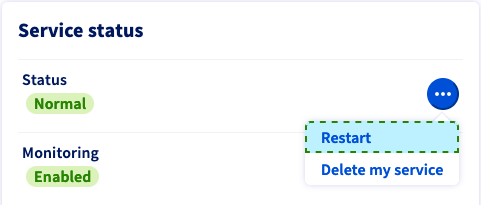
oman palvelimen varmistaminen
kuten tämän oppaan “tavoite” – osiossa selitetään, olet omistetun palvelimen ylläpitäjä. Sinällään olet vastuussa tiedoistasi ja niiden turvallisuudesta. Tässä oppaassa voit lukea lisää palvelimen suojaamisesta.
OVHcloud-seuranta
voit asettaa erillisen palvelimen seurannan tilan General information – välilehdestä OVHcloud-Ohjauspaneelissa (kohdassa Palvelun tila).
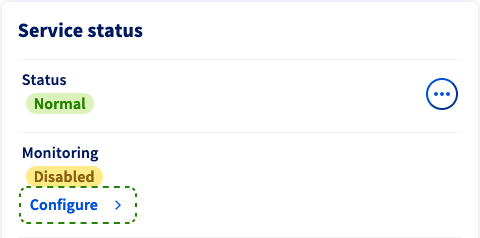
-
jos seuranta on asetettu arvoon
Enabled, ilmoitat siitä sähköpostitse aina, kun palvelin käyttäytyy odottamattomalla tavalla. Voit poistaa nämä viestit käytöstä...– painikkeen kautta. -
jos aktivoit toiminnon paikan päällä, suostut datakeskuksen teknikkojen valvontaan. teknikot tarkistavat laitteiston siltä varalta, että palvelimesi lakkaa vastaamasta Ping-soittimiin.
jos paikan päällä suoritettavat interventiot ovat On, varmista, että tämä vaihtoehto poistetaan käytöstä ennen kuin suoritat palvelimellasi tarvittavat toimenpiteet (laitteistotestit, uudelleenkäynnistykset jne.). Saat edelleen automaattisia sähköposteja niin kauan kuin” seuranta ” on aktiivinen.
lisätietoa OVHcloud-seurannasta löytyy tästä oppaasta.
Verkkokonfiguraatio
verkon siltaus
verkon siltaus on verkkolaitteiden toteuttama toimenpide, jolla luodaan joko kahdesta tai useammasta tietoliikenneverkosta tai kahdesta tai useammasta verkkosegmentistä koostuva verkko. Bridging on eri asia kuin reititys, jonka avulla verkot voivat kommunikoida itsenäisesti pysyen kuitenkin erillisinä.
verkkosillan konfiguraatiota käytetään yleisimmin virtualisoinnin yhteydessä, jotta jokaisella virtuaalikoneella on oma julkinen IP-osoitteensa.
lisätietoja verkkoyhteyksien yhdistämisestä on oppaassa: verkkoyhteyksien yhdistäminen.
IP-aliasing
IP-aliasing on prosessi, jossa kaksi tai useampi IP-osoite liitetään samaan verkkoliittymään. Tämän avulla palvelin voi luoda useita yhteyksiä verkkoon, joista jokainen palvelee eri tarkoitusta.
tässä oppaassa on yksityiskohtaiset ohjeet IP-aliasauksen määrittämisestä.
IPv6-kokoonpano
kaikki Ovhcloudin dedikoidut palvelimet toimitetaan /64 IPv6-lohkolla. Jos haluat käyttää tämän lohkon osoitteita, sinun on tehtävä joitakin verkkoasetusmuutoksia. Tutustu oppaaseen: IPv6 Configuration.
pelastustila
kaikenlaisissa ongelmissa ensimmäinen yleinen vianmääritysvaihe on käynnistää palvelin uudelleen pelastustilaan OVHcloud-Ohjauspaneelista. On tärkeää tunnistaa palvelinongelmat tässä tilassa, jotta ohjelmistoihin liittyvät ongelmat voidaan sulkea pois ennen kuin otat yhteyttä tukitiimeihimme.
katso pelastustilan opas.
pääsy IPMI: llä
OVHcloud ottaa käyttöön kaikki dedikoidut palvelimet, joissa on IPMI (Intelligent Platform Management Interface) – konsoli, joka toimii selaimessasi tai Java-sovelmasta ja jonka avulla voit muodostaa yhteyden suoraan palvelimeen, vaikka sillä ei olisi verkkoyhteyttä. Tämä tekee siitä hyödyllisen työkalun sellaisten ongelmien vianmääritykseen, jotka ovat saattaneet viedä palvelimesi offline-tilaan.
lisätietoja on oppaassamme: IPMI: n käyttäminen dedikoiduilla palvelimilla.
Varmuuskopiotallennus
Ovhcloudin dedikoiduilla palvelimilla on kulunvalvottu tallennustila vastikkeettomana palveluvaihtoehtona. Sitä käytetään parhaiten täydentävänä varmuuskopiointivaihtoehtona siinä tapauksessa, että palvelin itse kärsii tietojen häviämisestä.
jos haluat aktivoida ja käyttää varmuuskopiotallennusta, lue tämä opas.
mene pidemmälle
liity käyttäjien yhteisöömme https://community.ovh.com/en/.
oliko tämä opas mielestäsi hyödyllinen?
voitte vapaasti esittää ehdotuksia näiden asiakirjojen parantamiseksi.
olipa palautteesi sitten kuvista, sisällöstä tai rakenteesta, jaa se, jotta voimme parantaa sitä yhdessä.
tukipyyntöjäsi ei käsitellä tällä lomakkeella. Voit tehdä tämän käyttämällä “Luo lippu” – lomaketta.
lähetä
Kiitos. Palautetta on tullut.
Leave a Reply